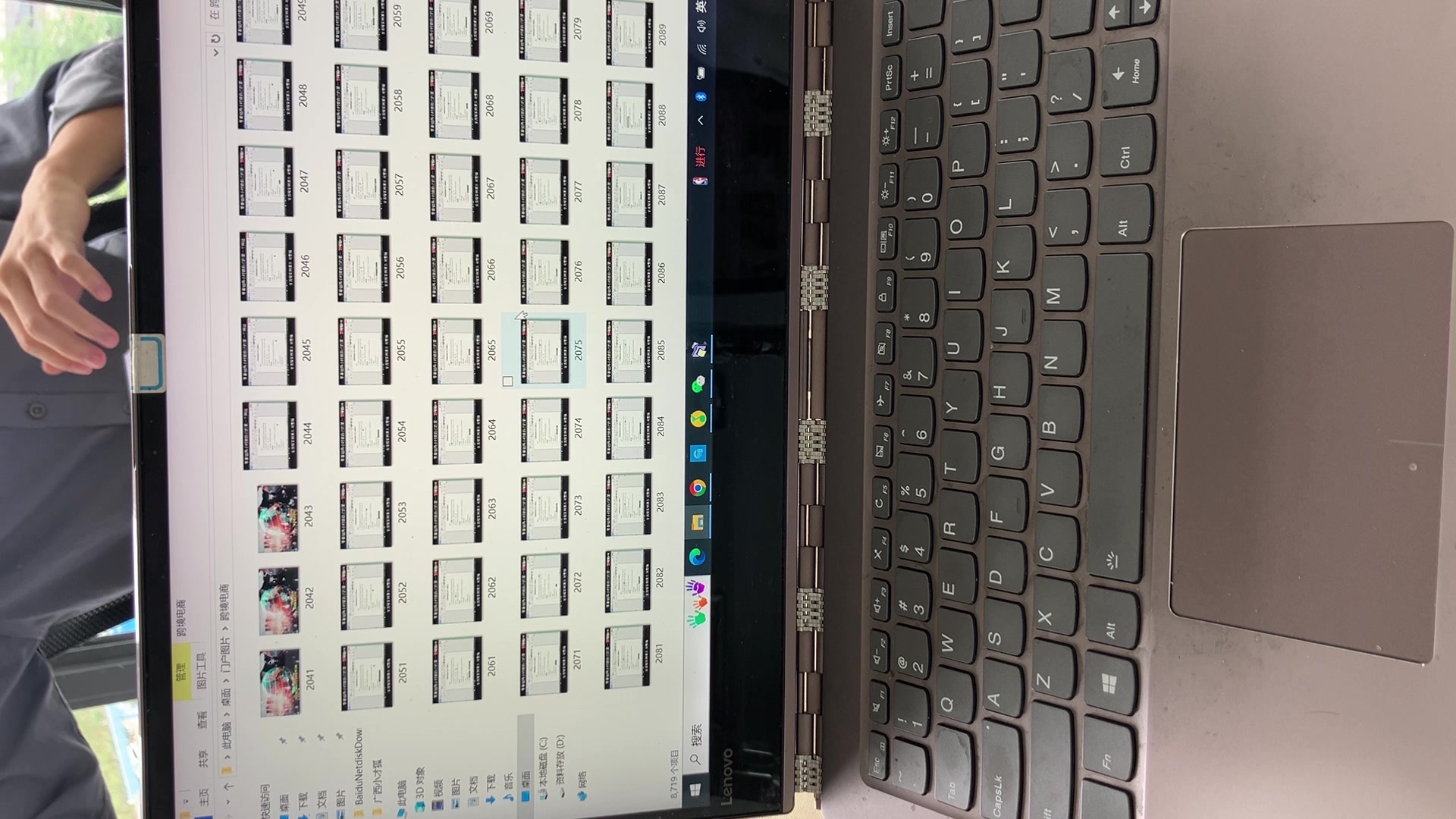微信扫码登录

打开微信扫一扫并关注微信登录
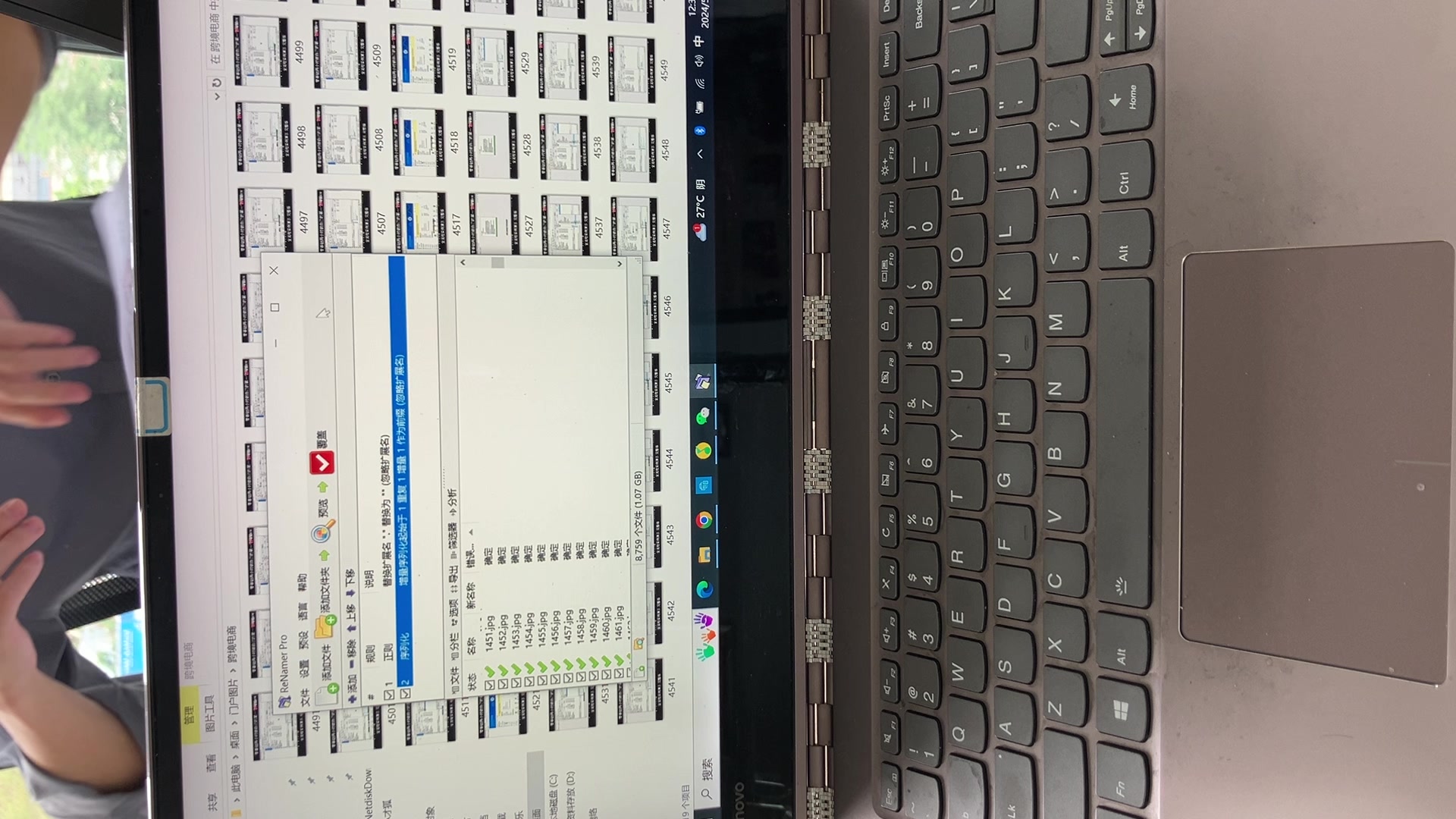
摘要:随着数字化时代的到来,我们常常会遇到各种格式的视频文件。有时候,我们可能需要从视频中提取某些精彩的瞬间,或者制作GIF动图等,这时就需要将视频转换为图片格式。本文将详细介绍视频转换为图片格式的过程,包括所需工具、操作步骤和技巧,帮助您轻松完成这一任务。
一、引言
随着科技的发展,视频和图片已经成为我们日常生活中不可或缺的部分。在很多情况下,我们可能需要将视频中的某一帧或某几帧提取出来作为图片使用。例如,制作GIF动图、社交媒体分享、制作宣传海报等场景都需要将视频转换为图片格式。那么,如何将视频转换为图片格式呢?接下来,我们将为您详细介绍这一过程。
二、所需工具
1. 视频编辑软件:如Adobe Premiere、Final Cut Pro等,这些软件具有强大的视频编辑功能,可以轻松将视频转换为图片。
2. 截图软件:如Snipping Tool(Windows)或Grab(Mac),这些软件可以帮助我们从视频中截取图片。
3. 在线转换工具:如Zamzar、CloudConvert等,这些在线工具可以方便地将视频转换为图片格式。
三、操作步骤
1. 使用视频编辑软件
(1)导入视频文件:打开视频编辑软件,如Adobe Premiere,新建项目并导入需要转换的视频文件。
(2)定位到需要提取的帧:在时间轴上找到需要转换为图片的画面,并将其定位到播放头。
(3)导出图片:在播放头所在的帧上右键点击,选择“导出帧”或类似的选项,即可将当前帧保存为图片。重复此步骤,可以导出多张图片。
2. 使用截图软件
(1)播放视频:在视频播放软件中播放需要转换的视频文件。

(2)截取画面:打开截图软件,如Snipping Tool或Grab,对准视频播放窗口中的画面进行截图。
(3)保存图片:在截图软件中选择保存选项,将截取的图片保存到本地。
3. 使用在线转换工具
(1)访问在线转换工具网站,如Zamzar或CloudConvert。
(2)上传视频文件:在网站中选择需要转换的视频文件,并选择输出格式为图片。
(3)开始转换:点击开始转换按钮,等待转换完成。
(4)下载图片:转换完成后,下载保存的图片到本地。
四、技巧与注意事项
1. 选择合适的工具:根据实际需求选择合适的工具进行转换,不同的工具有不同的特点,可以根据个人需求进行选择。
2. 定位准确:在转换过程中,要准确定位需要提取的画面,确保转换出的图片质量。
3. 格式选择:在转换时,要根据实际需求选择合适的图片格式,如JPEG、PNG等。
4. 视频质量:确保输入的视频质量良好,以免影响转换后的图片质量。
5. 版权问题:在使用他人视频进行转换时,要注意版权问题,确保有权使用并转换视频。
五、总结
将视频转换为图片格式是一个常见的需求,本文详细介绍了三种不同的方法来实现这一需求,包括使用视频编辑软件、截图软件和在线转换工具。同时,还介绍了操作过程中的注意事项和技巧。希望本文能帮助您轻松完成视频到图片的转换,满足您的实际需求。